Win7系统usb摄像头黑屏了该怎么办如何处理Win7系统usb摄像头无法显示并出现黑屏的问题
发布时间:2017-07-04 14:02:59 浏览数:
今天给大家带来Win7系统usb摄像头黑屏了该怎么办如何处理Win7系统usb摄像头无法显示并出现黑屏的问题,,让您轻松解决问题。
Win7系统笔记本中自带摄像头,很多用户用于视频聊天,但是有一用户在使用过程中,遇到了摄像头黑屏的导致无法视频的问题,怎么办呢?其实出现摄像头黑屏一般是由于驱动错误导致的,现小编以新萝卜家园WIN7纯净版系统为例,给大家介绍Win7摄像头黑屏无法视频的修复解决方法。1、在“计算机”图标上右键,选择“管理”;
2、在打开的计算机管理界面中,点击“设备管理器——图像设备”,然后在图像设备下面选择摄像头,右键选择“更新驱动程序”。
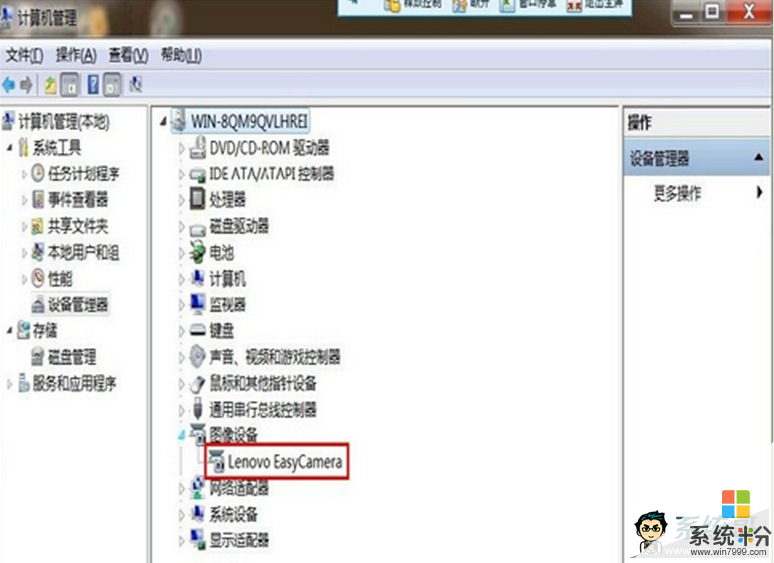
3、此时会弹出一个更新驱动程序软件的窗口,选择“浏览计算机以查找驱动程序软件”;
4、选择“从计算机的设备驱动程序的列表中选择”。
5、弹出选择为此硬件安装的设备驱动程序中,型号处选择“usb视频设备”驱动更新。
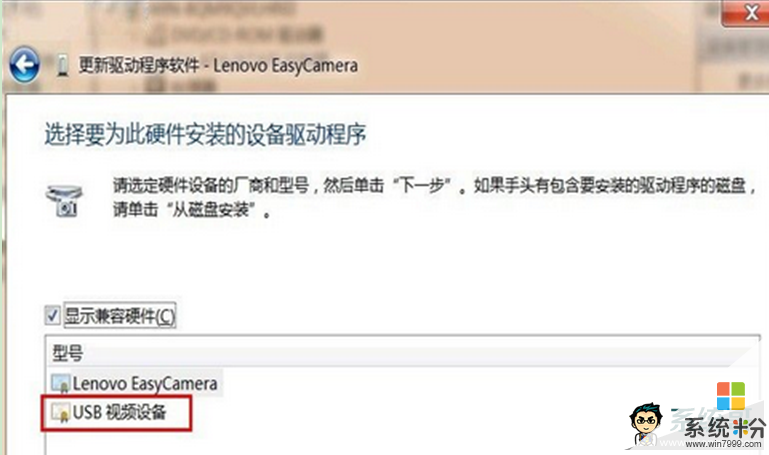
6、更新成功后显示为USB视频设备,如果第一次不成功,可再更新一次,然后重启计算机就OK了。
通过以上对Win7摄像头黑屏无法视频的修复解决方法的介绍后,如果你在使用摄像头的时候如果也遇到了黑屏的现象,便可尝试使用以上的技巧/方法来更新摄像头驱动进行解决了。
(责任编辑:系统哥官网)
以上就是Win7系统usb摄像头黑屏了该怎么办如何处理Win7系统usb摄像头无法显示并出现黑屏的问题,教程,希望本文中能帮您解决问题。